










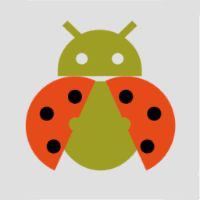
甲壳虫ADB助手使用教程
1.在电视上开启ADB调试功能
需要先调出开发者模式才能开启abd调试,一般是找到产品型号,连续点击5次版本号打开开发者模式,开启abd调试的一般路径是电视设置-安全-adb调试。
以小米电视为例:
设备安全设置:设置–账号与安全–允许安装未知来源的应用–允许ADB调试。
开启开发者模式:设置–关于–产品型号–遥控连续按5下OK键。
2.连接电视
需要先查看电视连接的网络ip地址,一般路径是:设置– 点击WiFi — ipv4地址
以小米电视为例:设置–关于–网络信息–找到电视使用的局域网 IP(IPV4)。
- 在本站下载甲壳虫ADB助手,然后在手机上安装甲壳虫ADB助手;
- 启动甲壳虫ADB助手,并在输入框里输入电视的IP地址(IPV4);
- 点击下方的【连接】按钮,第一次连接的时候,电视上回弹出对话框,勾选复选框,点击允许就连上了;
- 点击允许后,再次点击连接,就会出现电视的连接入口,点击即可连接成功。
3.安装应用
- 成功连接电视后,首页会显示出电视的相关信息;
- 点击【扳手】图标,在这里可以进行截取当前电视屏幕等操作;
- 点击【九宫格】图标,在这里进行app的安装和卸载:安装的话,就点击右下角的【+】,选择apk进行安装;卸载的话,就点击列表里的一个应用,点击卸载即可,但系统应用要谨慎操作哦!
最后我想说的是:软件不要贪多,只需要一两个稳定好用的即可。不同设备配置及硬件各方面不同,对于软件的适配也有不同,一个版本软件安装有问题,就尝试一下其他版本,以能用、好用为最终目标,最最重要的是,毕竟这些资源为网络资源,在使用过程中会出现一些广告,或付费链接,请大家仔细辨别,不要相信广告,避免上当、犯错。